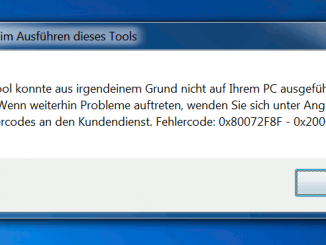Windows Systemsteuerung

Dort findet Ihr einen Menüpunkt „Dateiversionsverlauf“. Klickt auf „Dateiversionsverlauf“.
Windows Systemabbildsicherung
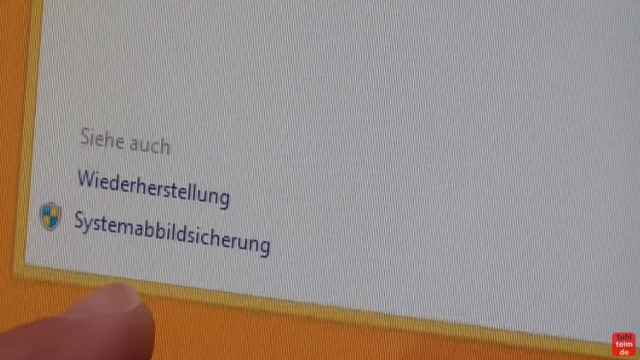
Unten links im Fenster findet Ihr nun den Menüpunkt „Systemabbildsicherung“. Klickt auf „Systemabbildsicherung“. Ihr könnt auch direkt „Systemabbildsicherung“ in die Windows-Suche eingeben und erhaltet dann (meistens) direkt die Systemabbildsicherung angezeigt.
Windows Systemimage erstellen
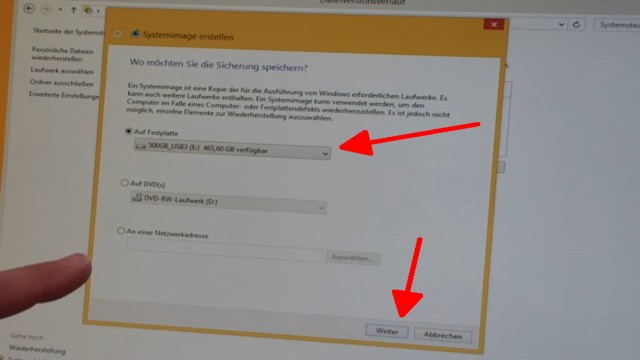
Jetzt erscheint das Fenster „Systemimage erstellen“. Dort wird normalerweise direkt die eingesteckte externe USB-Festplatte angezeigt. Ist das bei euch der Fall, dann klickt einfach auf weiter.
USB-Laufwerk auswählen
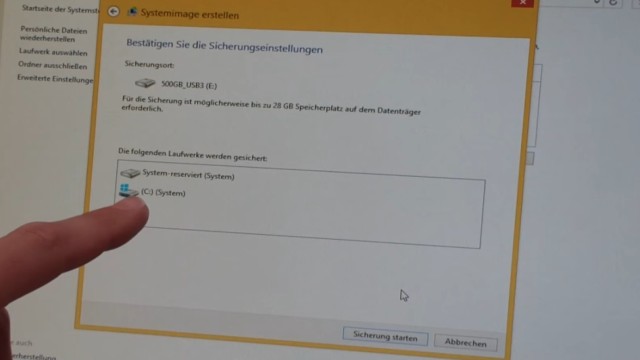
Windows 8 oder 8.1 zeigt jetzt alle Laufwerke / Partitionen an, die gesichert (geklont) werden müssen. Das sind mindestens Laufwerk C: und, falls wie meistens vorhanden, die im Bild zu sehende „System reserviert“-Partition. Ihr könnt auch, wenn vorhanden, hier Laufwerk D: usw. anwählen. Alle Daten dieser Partition werden dann auch geklont.
Windows Systemabbild erstellen
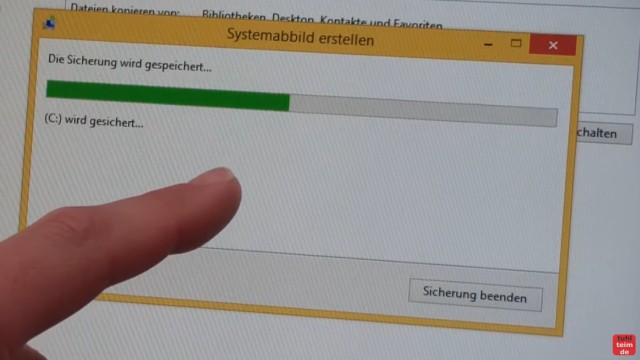
Klickt auf „Sicherung starten“ und Windows beginnt, die eingebaute Festplatte auf die externe USB-Platte zu sichern.
Tipps & Tricks Festplatte klonen
- Generell ist zu sagen, dass ein Windows-System nur geklont werden sollte, wenn es vorher einwandfrei funktioniert. Falls Ihr euer Windows von einer defekten Festplatte auf eine neue klont, kann es sein, dass Ihr ggf. defekte Dateien mit auf die neue Platte kopiert und das geklonte Windows auf der neuen Platte nicht einwandfrei funktioniert.
- Wenn bei euch beim Klonen Probleme auftreten und die ext. USB-Platte nicht gefunden wird, wenn Ihr das Windows-Image auf die SSD kopieren wollt, dann steckt die ext. USB-Platte in einen USB2.0 Port. Wenn eure ext. USB-Platte zwei USB-Stecker haben sollte, dann steckt beide Stecker in die USB-Ports.
- Wenn Ihr statt von einer CD von einem USB-Stick bootet, um die Platte zu klonen, dann sollte dieser USB-Stick auch in einem USB2.0-Port eingesteckt sein. Bekommt Ihr beim Erstellen des Systemabbilds Fehler, solltet Ihr vorher eure Windows-Festplatte aufräumen und bereinigen.